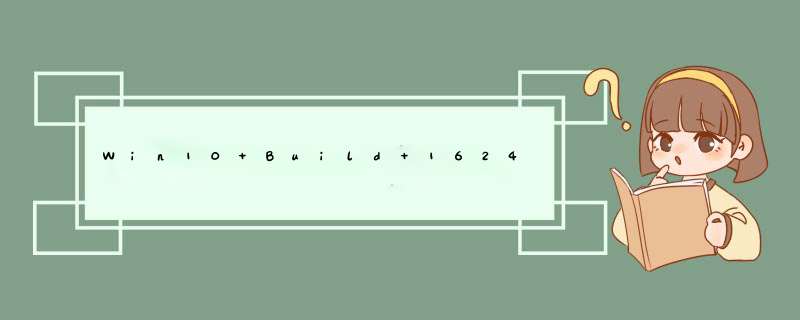
IMAP邮件账户和Aol在这个版本中无法和邮件应用同步。
在UWP应用中语音输入的热键win+h无法工作。需要使用该功能的用户可以使用虚拟键盘中的麦克风图标来进行语音输入。
我们在调查Edge中复制链接按钮不工作的问题。
PC游戏中Origin overlay会有问题。
我们正在调查升级到新版本后很多网络设置回到默认设置的问题。
如果用户使用大于100%的DPI,可能会遇到点击的地方和实际被点击的地方不一致的问题,暂时的解决办法是进入设置中的显示页面,修改文字和应用大小的设置并且再次修改回原本用户使用的设置。
有些应用可能UI错乱导致无法使用。
Windows Defender安全中心可能无法设置并且列出可控文件夹,威胁历史记录和隔离。这个不影响实际的保护功能。
因为英伟达控制面板无法将所选设置应用到计算机系统上,重新安装显卡驱动可以下载显卡驱动安装如下:
1、第一步:输入百度搜索:英伟达官方网站,点击:英伟达领先的人工智能计算-英伟达。
2、第二步:在打开的NVIDIA窗口中,单击:“驱动程序”。
3、第三步:下面是NVIDIA驱动程序下载页面,我们要在这里选择产品类型、产品族、产品族、 *** 作系统和语言。
4、第四步:以GTX780为例说明 *** 作步骤。例如,影子GeForceGTX780显卡属于GeForce系列,因此产品类型为GeForce。
5、第五步:选择产品系列作为显卡模型:GTX780。
6、第六步:选择 *** 作系统。本机安装有windows10-16241-64位专业系统,故选择Windows1064-bit。
7、第七步:图形卡产品类型、产品系列、产品族、 *** 作系统和语言均已选中,点击:搜索。
8、第八步:点击搜索,就会有需要最新版本的显卡驱动程序,我们点击:下载。
9、第九步:然后点击:同意并开始下载。
10、第十步:下载完成后,我们在本地磁盘上找到下载的驱动程序文件并双击它。
11、第十一步:我们单击:OK开始解压缩压缩文件,并等待解压缩完成。
12、第十二步:解压缩后,NVIDIA安装程序窗口将自动打开。如果在前一节中选择正确的“产品类型、产品族、产品族、 *** 作系统和语言”,则GTX780显卡驱动程序将自动安装。
欢迎分享,转载请注明来源:内存溢出

 微信扫一扫
微信扫一扫
 支付宝扫一扫
支付宝扫一扫
评论列表(0条)